Как сделать автоответчик WhatsApp без рута в 2022 году
Сегодня мы больше общаемся с помощью сообщений WhatsApp, а не телефонных звонков.
WhatsApp, без сомнения, удобный и быстрый способ общения. Если вы используете WhatsApp для работы, то своевременный ответ клиентам должен быть вашим приоритетом.
Однако использование WhatsApp во время работы или в дороге может оказаться невозможным. Более того, в конце концов, мгновенный ответ на сообщения будет мешать вашему производительность.
Но что, если бы мы сказали, что вы можете автоматически отвечать на WhatsApp? Это решило бы проблему.
Не так ли? Следуйте этому руководству, и вы сможете автоматически отвечать на WhatsApp для устройств Android, а также без рута.
Contents [show]
Использование WhatsApp Business
Что нового? призван помочь бизнесу поддержка и общение со своей клиентской базой.
Приложение бесплатное, и предприятия могут использовать его для создания собственного каталога своих услуг, а также для автоматизации и простой сортировки сообщений клиентов.
Одной из выдающихся функций WhatsApp Business является функция «Отсутствующие сообщения». Это позволяет отправлять автоматические ответы в определенное время, которое вы установили. Эта функция доступно только для WhatsApp Business а не обычный WhatsApp.
Вот как пользоваться WhatsApp Business для создания автоматических сообщений об отсутствии:
- Откройте WhatsApp Бизнес и коснитесь трех вертикальных точек в правом верхнем углу экрана.

- Во всплывающем меню коснитесь «Инструменты для бизнеса», чтобы получить доступ к функциям WhatsApp Business, который включает в себя создание каталога, автоматизация сообщений и многое другое. Вы также можете получить доступ к бизнес-инструментам WhatsApp через настройки WhatsApp.

- В меню инструментов Бизнеса выберите опцию сообщения об отсутствии для функции автоответчика WhatsApp.

- Опция автоматического ответа отключена по умолчанию, поэтому прежде чем вы сможете отредактировать его и настроить сообщение об отсутствии, вам нужно включить его.

- WhatsApp Business имеет сообщение «Нет на месте» по умолчанию, но вы можете отредактировать его в соответствии с вашим бизнесом.
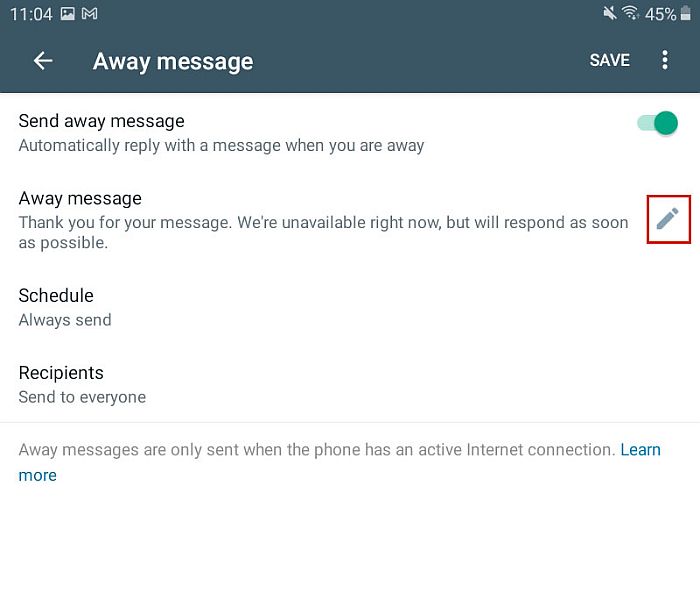
- После выбора сообщения об отсутствии, запланировать сообщение об отсутствии. Вы можете отправить автоматический ответ в нерабочее время или создать индивидуальное расписание для вашего праздника или определенного времени, когда вы будете недоступны.

- Далее, выберите получателей, которые получат ваше сообщение об отсутствии. Вы можете выбрать «Все» или создать собственный список, в котором его получат только избранные люди.
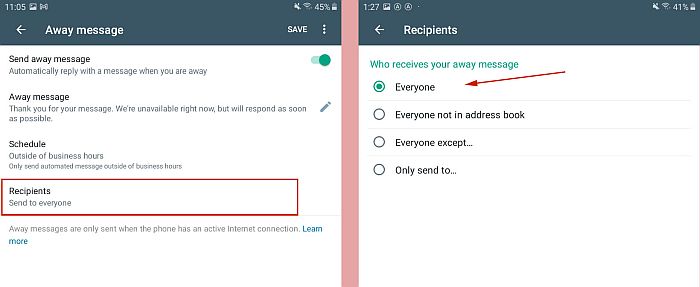
- Как только вы закончите настройку, нажмите Сохранить, чтобы сохранить настройки.

- Вот как выглядит автоответчик для WhatsApp как когда кто-то пишет вам.
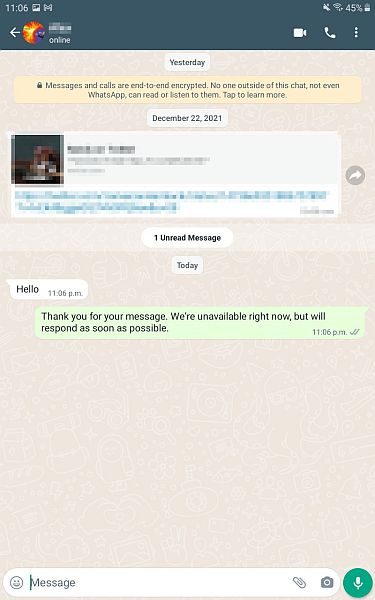
Если вам нужна видео-демонстрация, вот одна из них, показывающая вам как использовать автоответчик WhatsApp с WhatsApp Business:
Использование WhatsAuto
чтоавто это приложение-автоответчик которые вы можете использовать для отправки автоматических ответов на сообщения. Несмотря на то, что это приложение называется WhatsAuto, оно работает не только с WhatsApp. Он также работает с другими приложениями для социальных сетей, такими как Twitter, Instagram, Facebook и другими.
Помимо общих автоответов, вы также можете использовать WhatsAuto для создания автоответов на определенные слова или фразы.
Как я упоминал ранее, когда дело доходит до WhatsApp, только WhatsApp Business имеет автоответчик. В то время как обычный WhatsApp имеет свои плюсы и минусы, основным минусом является отсутствие этой функции.
Если вы считаете, что вам будет полезна функция автоответчика, но вам не нужен WhatsApp Business, вам может подойти WhatsAuto.
Вот как тебеse WhatsAuto для создания простых автоматических ответов для WhatsApp:
- Загрузить и Установить WhatsAuto Из магазина Google Play.
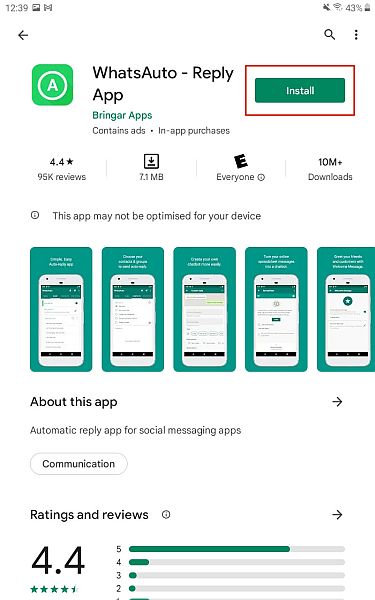
- Далее откройте приложение. Там вы увидите главный экран, на котором Функция автоответчика отключена. Включите его, чтобы начать.
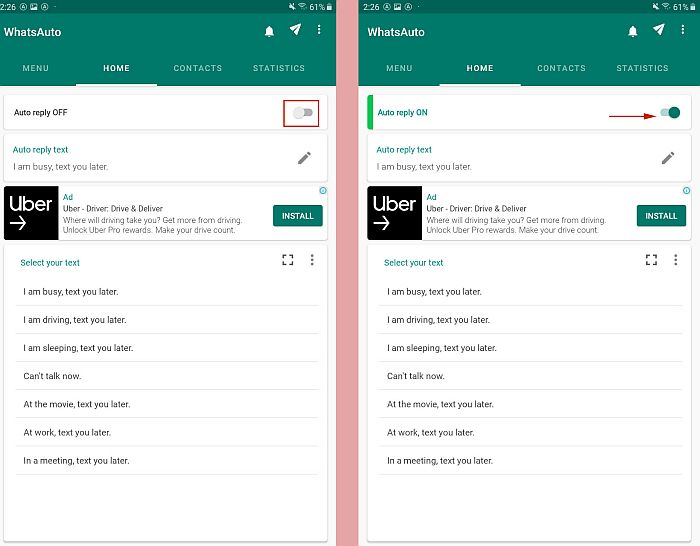
- После включения функции автоответа вы увидите экран с просьбой предоставить доступ к уведомлениям WhatsAuto, включите его. В противном случае ваши уведомления WhatsApp не покажет.
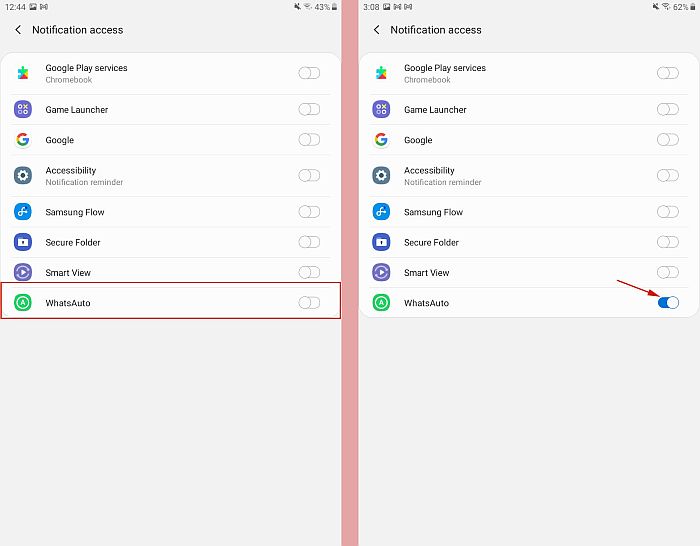
- Следуя этому, выберите свой автоответ. Я выбрал «Я занят, напишу позже». Это все основные ответы. Вы также можете создать свой собственный ответ, коснувшись значка карандаша рядом с автоответчиком.
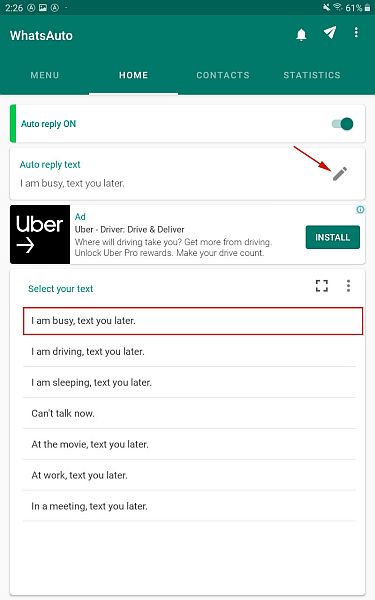
- После того, как вы выбрали свой ответ, проведите пальцем вправо, чтобы выбрать контакты, которым вы хотите получить свой ответ. Я пошел со всеми, но вы можете изменить его в соответствии с вашими потребностями.
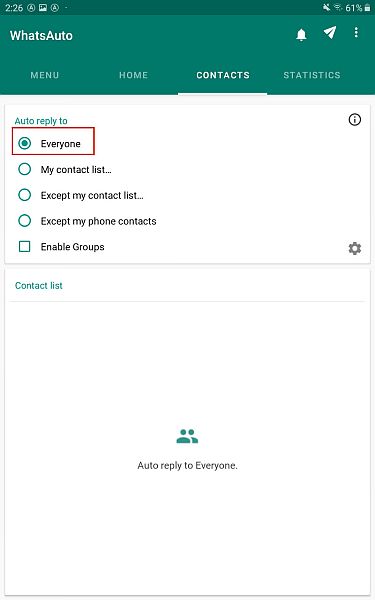
- Далее, коснитесь пункта меню в крайнем левом углу. Там вы сможете увидеть поддерживаемые приложения, а также другие параметры. Коснитесь параметра «Поддерживаемые приложения» и убедитесь, что WhatsApp включен. Если вы хотите использовать автоответчик для других приложений, вы также можете включить их.
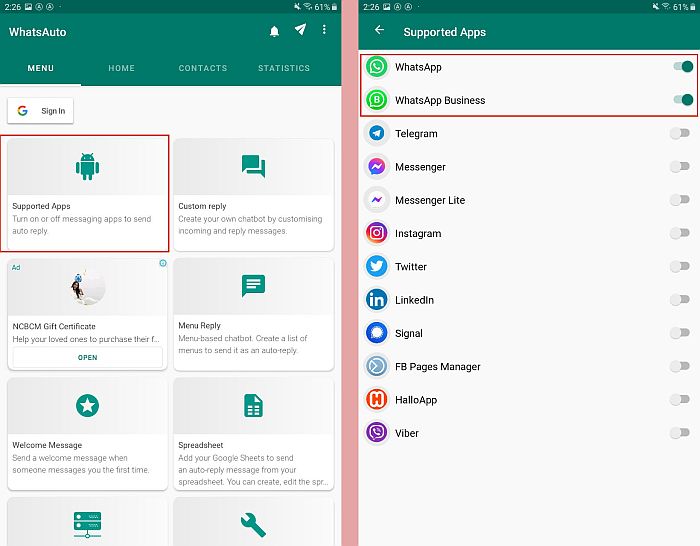
- И вот оно, вы использовали WhatsAuto для создания автоматических ответов в WhatsApp. Вот как выглядит автоответчик WhatsAuto:
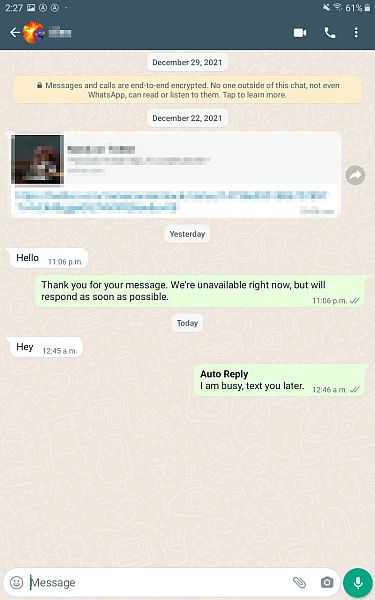
Для более подробного руководства, вот видео, показывающее вам как использовать WhatsAuto для создания автоответов в WhatsApp:
WhatsApp Автоответ
1. Зайдите в Play Маркет и найдите Автоответчик для WA – Автоответчик приложение. Или вы можете напрямую использовать следующие ссылке.
2. После установки приложения откройте его. Приложение предложит вам предоставить доступ к уведомлениям. Нажать на Настройки уведомлений. Вы попадете на экран настроек, где вам нужно будет включить тумблер для Автоответчик для WA.
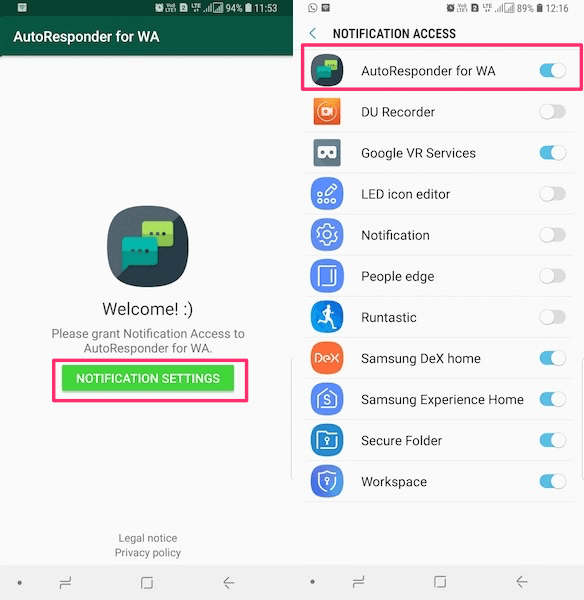
Сделав это, вы предоставили уведомления о доступе к приложению.
Это важно, потому что приложение не получает доступ к вашему WhatsApp, а читает сообщения WhatsApp из уведомлений и автоматически отвечает на них из самого уведомления. Так что ваши WhatsApp уведомления должно быть включен чтобы это приложение работало.
3. Теперь вернитесь к Автоответчик для WA приложение. На главном экране приложения вы увидите значок + внизу справа. Вам нужно нажать на это. Он предназначен для создание правил на основе которых приложение будет отправлять автоответы.
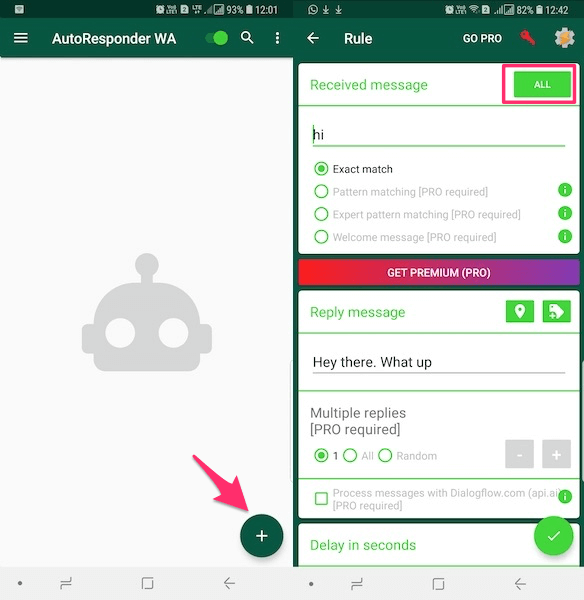
4. Наиболее важной частью создания правила является установка Полученное сообщение текст, чтобы назначить сообщения для автоответчика. Например, вы можете установить его для полученных сообщений, таких как «Привет», «Привет», «Что случилось» и т. д.
Итак, введите желаемое сообщение.
Если вы хотите, чтобы приложение отправляло автоматический ответ на все сообщения, независимо от текста, установите его на * или нажмите на Все сразу после Ярлык полученного сообщения.
Если вы собираетесь получить конкретное сообщение, убедитесь, что вы вводите его точно так, как оно есть, иначе автоответчик не будет отправлен.
5. Двигаясь вперед, введите желаемый ответ в поле Ответить на сообщение. Вы можете включить автоматические ответы для контактов, групп или обоих в Получатель раздел. Далее вы также можете дать Задержка в секундах за ответ.
Кроме того, также можно настроить автоответчик для Конкретные контакты или отключить его для определенных контактов в Игнорируемые контакты. Вам нужно ввести точное имя контакта, группы или номер телефона WhatsApp для добавления контактов в любую из категорий.
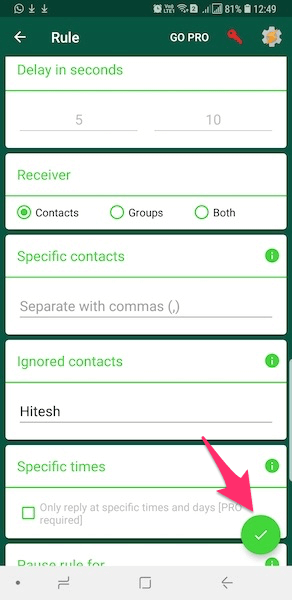
6. Наконец, нажмите на значок галочки в правом нижнем углу, чтобы сохранить правило.
Теперь посмотрите, как бот автоматически отвечает на ваши сообщения, пока вы продолжаете делать то, что делаете. Вы всегда можете изменить правило при желании, нажав на него на главном экране.
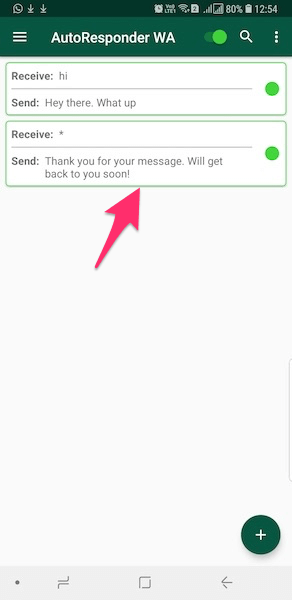
Точно так же вы можете добавить другие правила в соответствии с вашими требованиями.
Можно отключить автоответчик бота, не удаляя правила или само приложение. Просто откройте это приложение и отключите кнопка переключения вверху сделать его неактивным. Вы можете включить его в любое время, когда это необходимо.
Если вам нравится приложение, оно может предложить больше в премиум-версии. Такие функции, как сопоставление шаблонов для сообщений, ответ только в определенное время и т. д., дадут вам еще больший контроль над автоответчиками.
Приложение отлично работало для меня, и автоответы отправлялись без какого-либо ручного вмешательства.
Часто задаваемые вопросы
Можно ли настроить автоответчик в WhatsApp?
Вы можете настроить автоответчик в WhatsApp. WhatsApp Business создан специально для предприятий, чтобы поддерживать связь с текущими и потенциальными клиентами. Используя это приложение, вы можете создавать отсутствующие сообщения что автоответчик в соответствии с вашими настройками. Это может быть нерабочее время или установленное вами время.
Можете ли вы поставить вне офиса на WhatsApp iPhone?
Вы можете поставить вне офиса на WhatsApp iPhone. Это будет сообщение об отъезде. Вы можете создать собственный, который будет автоматически отправляться всем, кто отправляет сообщения. вас, пока вы находитесь вне офиса или иным образом заняты. Это отличный способ сообщить людям новости, пока вас нет.
Как работает автоответчик WhatsApp?
WhatsApp-х автоответчик работает по позволяя планировать отсутствующие сообщения. Он доступен только для WhatsApp Business. Эти сообщения может быть отправлено любому, кто попытается связаться с вами в эти часы отсутствия. Эти часы могут быть либо нерабочими, либо установленным вами временем.
Выводы
Попробуйте это приложение и с легкостью начните автоответчик в WhatsApp!
Просто имейте в виду, что если у вас включены резервные копии WhatsApp, автоответы будут их частью. Вы можете остановить резервное копирование в WhatsApp, выполнив следующие действия. этим шагам.
Не забудьте поделиться этой статьей, чтобы о ней узнало больше пользователей.
последние статьи